¿Cómo Desactivar Adobe Updater?: Guía para Windows & Mac
3 min. read
Updated on
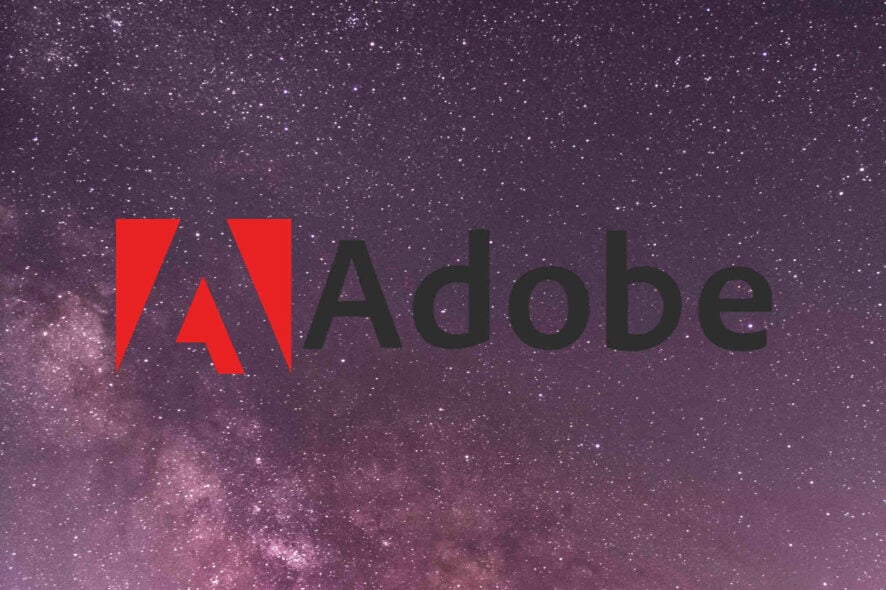
Si deseas desactivar el Servicio de Adobe Updater de sus sistemas Windows 10 , ha venido al lugar correcto.
Aprende cómo desactivar el Servicio de Adobe Updater (Servicio de Actualización de Adobe) de Adobe Acrobat, explorando las mejores formas de desactivar Adobe Updater de manera segura sin generar complicaciones adicionales. Pero primero, veamos si es una buena idea desactivar permanentemente el Servicio de Actualización de Adobe Acrobat.
¿Debo desactivar el Servicio de actualización de Adobe Acrobat?
Adobe Updater actualiza tus aplicaciones de Adobe en segundo plano, lo cual puede consumir más datos y recursos de tu PC de lo esperado.
El Updater Startup Utility es simplemente un archivo ejecutable y si las actualizaciones automáticas que instala comienzan a causar problemas en tu sistema, simplemente puedes desactivarlo o detener el servicio de actualización de Adobe.
¿Cómo puedo desactivar el servicio de actualización de Adobe Acrobat ?
[wr_toc]
? Desactivar el Servicio de Actualización de Adobe Acrobat en Windows 10
1. Desactivar Adobe Updater desde el Programador de Tareas
- Busca Programador de tareas en Cortana y ábrelo.
- Haz clic en la Biblioteca de programador de tareas en el panel izquierdo.
- Haz clic con el botón derecho en Tarea de actualización de Adobe Acrobat .
- Presiona Deshabilitar desde el panel del lado derecho.
- Cierra el Programador de tareas.
2. Desactivar el Servicio de Actualización de Adobe Acrobat desde el menú de servicios de Windows
- Presiona el atajo de teclado de Windows + R para abrir el cuadro de diálogo Ejecutar, luego escribe Services y presiona Enter.
- Busca el Servicio de actualización de Adobe Acrobat, haz clic con el botón derecho en él y selecciona en Propiedades.
- Elige Deshabilitado en el menú desplegable Tipo de inicio.
- Haz clic en Aplicar para guardar la configuración y luego en Aceptar para salir de la ventana.
3. Desactivar el Servicio de Actualización de Adobe Acrobat desde el registro
- Presiona la tecla de Windows + R para abrir el cuadro de diálogo de ejecución, escribe Regedit y presiona Enter.
- Navega hasta la siguiente ubicación:
HKEY_LOCAL_MACHINE\SOFTWARE\Wow6432Node\Adobe\Adobe ARM\Legacy\Reader(product code)\ - Haz doble clic Mode y luego cambia los datos del valor de 3 a 0.
Nota: Después de completar este proceso, reinicia tu PC para que los cambios surtan efecto.
? ¿Cómo desactivo el Servicio de Actualización de Adobe Acrobat en Mac?
- Abre el Administrador de Aplicaciones.
- Haz clic en el botón Preferencias en la parte inferior de la ventana.
- Desmarca la opción Notificarme de nuevas actualizaciones en la barra de menú.
Nota: Si no puedes encontrar las opciones especificadas anteriormente, asegúrate de estar realmente en la ventana del Administrador de Aplicaciones y no en el Cliente de Creative Cloud.
Los pasos en esta publicación te ayudarán a desactivar permanentemente Adobe Updater tanto en Windows 10 como en Mac OS.
Si has llegado hasta este punto, podemos decir con seguridad que ahora sabes cómo eliminar Adobe Updater de tu máquina con Windows 10.
Si tienes alguna otra pregunta o sugerencia, no dudes en dejarlas en la sección de comentarios a continuación.



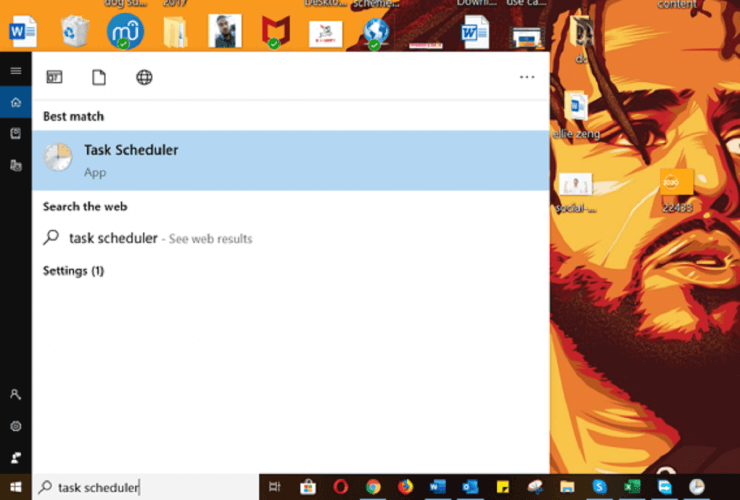
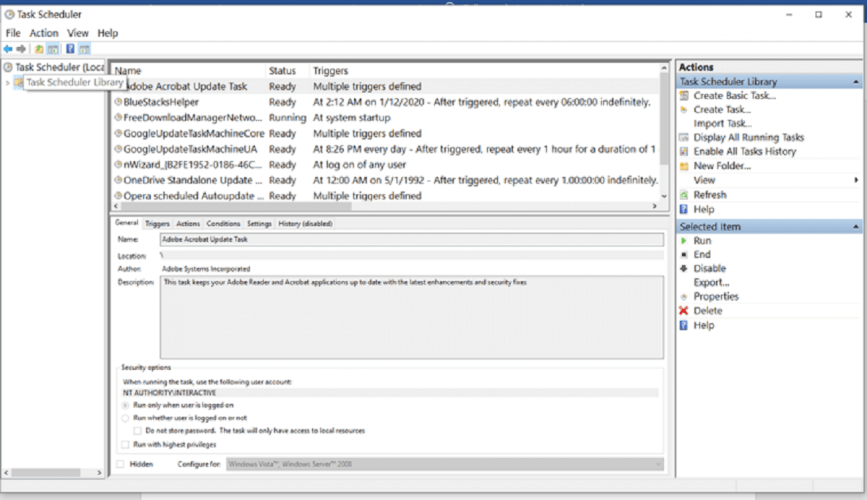
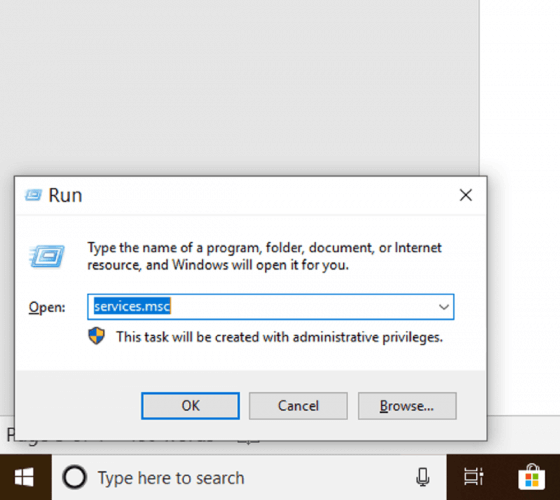
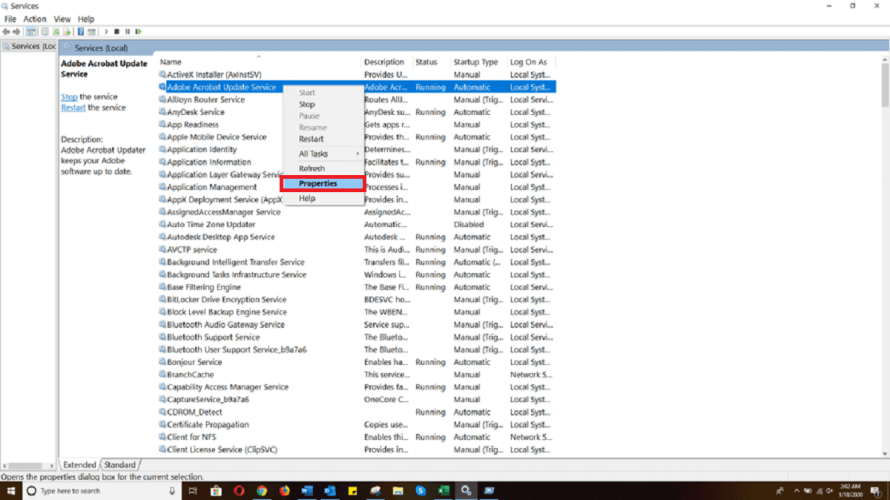
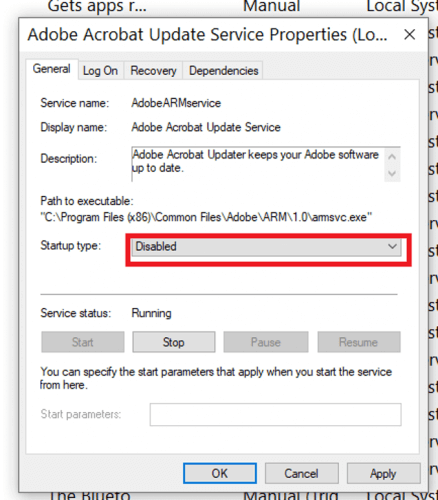
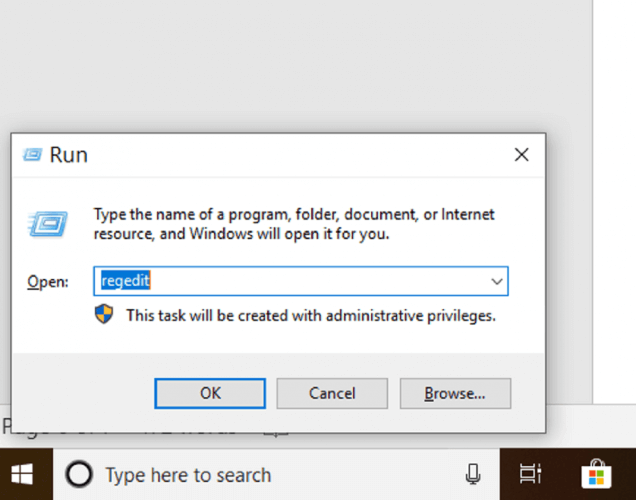
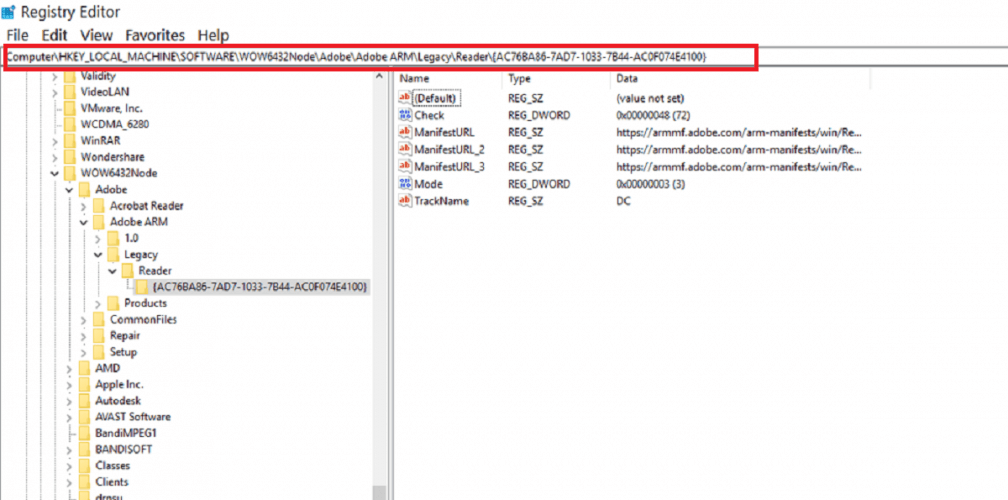
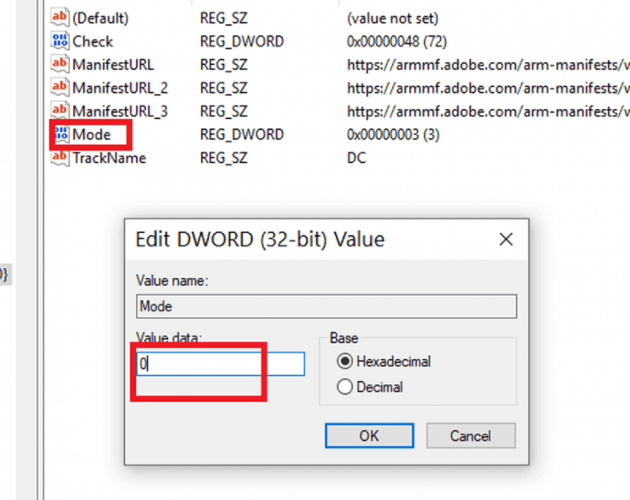
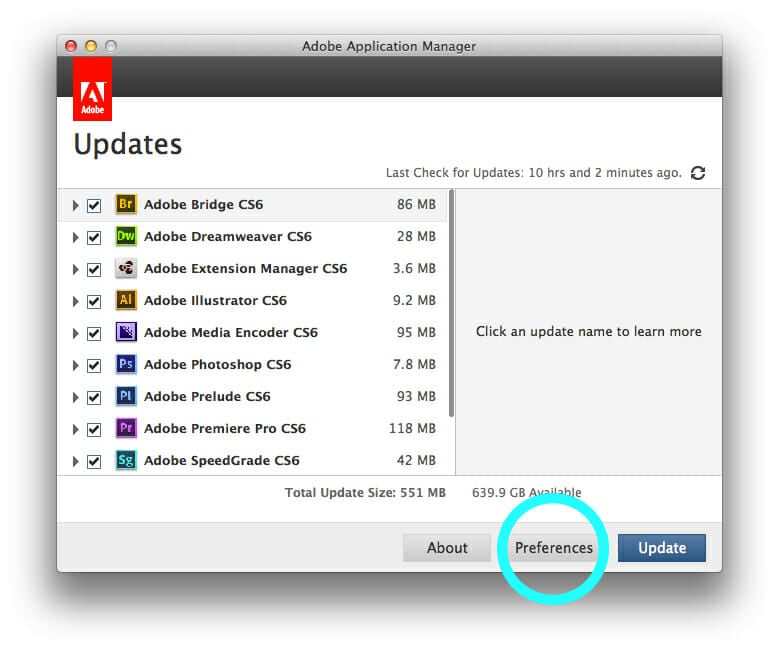
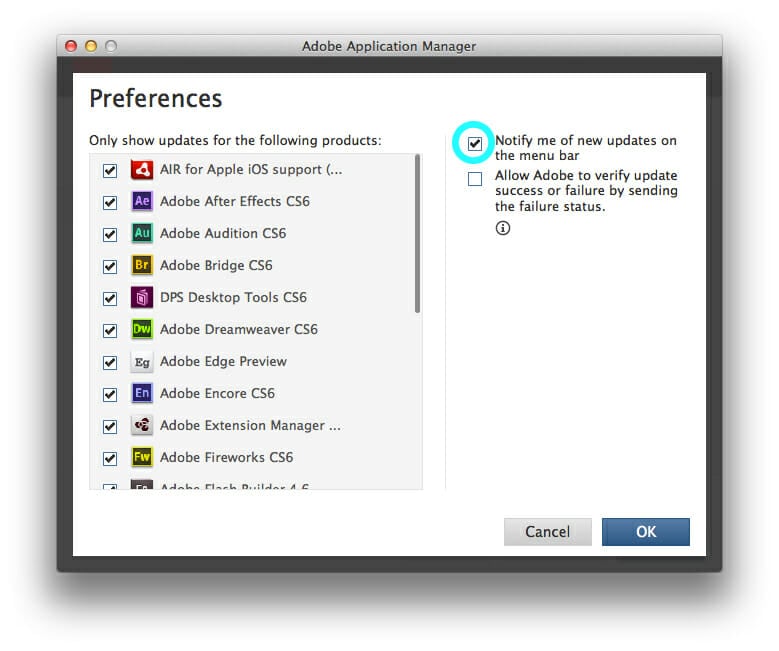








User forum
0 messages